Jak usunąć plik Windows.old i dlaczego ten folder jest generalnie potrzebny?
Wielu użytkowników, którzy właśnie zakończyli reinstalację systemu Windows, znajdzie na dysku "C" katalog o nazwie Windows.old. Wszystko byłoby dobrze, tylko objętość tego folderu może wynosić 10 lub nawet 20 GGB. Dlatego wielu użytkowników próbuje usunąć Windows.old. Czy muszę to zrobić i dlaczego w ogóle został utworzony ten katalog?
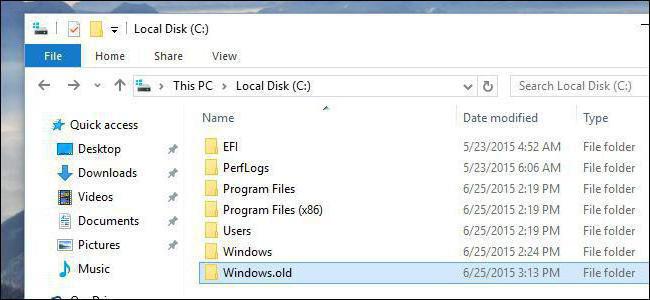
Windows.old - co to za folder?
Ten folder w ogóle nie jest partycją systemową. Występuje tylko po ponownej instalacji systemu. W przypadku, gdy napęd "C" nie jest sformatowany podczas instalacji systemu operacyjnego. Zawiera pliki ze starego systemu operacyjnego. W szczególności znajdują się tam pliki katalogów Dokumenty i Ustawienia, Pliki Windows i Pliki programów.
Czy potrzebuję katalogu Windows.old?
Warto zauważyć, że ważność tego folderu jest trudna do przeszacowania. Dzięki temu użytkownicy mogą zapisywać dokumenty i pliki w przypadku awarii systemu operacyjnego. W końcu, zwykle po awarii, musisz ponownie zainstalować system Windows. A do tego czasami trzeba sformatować dysk systemowy. Tak więc, jeśli nie zostanie to zrobione, wszystkie pliki, które wcześniej znajdowały się w katalogu Windows (w tym ważne dokumenty z sekcji Dokumenty i ustawienia) będą teraz znajdować się w nowym folderze Windows.old. Czy go usunąć, nie martw się, bo po 4 tygodniach system sam go usunie. Chociaż w niektórych przypadkach może wyjść.
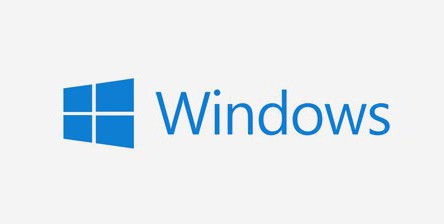
W praktyce dzieje się to na różne sposoby, i folder nie został usunięty nawet lata później. Dlatego pytanie - czy usunąć Windows.old - nie może dać jednoznacznej odpowiedzi. Wszystko zależy od tego, czy istnieją ważne pliki, czy nie. Jeśli chcesz usunąć Windows.old sam, najpierw upewnij się, że nie ma ważnych dokumentów dla ciebie z poprzedniego systemu operacyjnego. Czy jesteś przekonany? Następnie bezpiecznie pozbądź się tego katalogu.
Jak usunąć Windows.old na Windows 7
Jeśli zdecydujesz się to zrobić, przedstawimy Ci kilka sposobów.
Pierwszym z nich jest usunięcie pliku Windows.old w systemie Windows 7. Ułatw sobie:
- idź na dysk;
- zaznacz katalog z poprzednim systemem operacyjnym;
- przytrzymaj przycisk Shift i naciśnij klawisz Delete;
- potwierdź usunięcie.
To wszystko, nie ma już więcej tego folderu na twoim komputerze, a 10 GB jest dostępne dla innych programów.
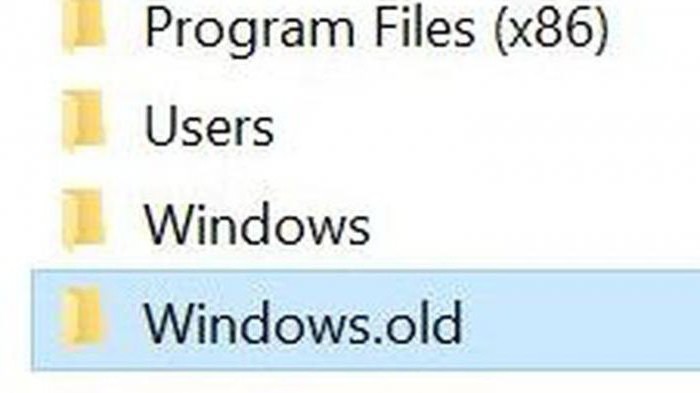
Jednak często w ten sposób folder Windows.old nie jest usuwany. W tym celu wymagany jest specjalny program, który jest już "osadzony" w funkcjonalności systemu Windows 7:
- Kliknij przycisk start na dole po lewej i napisz w wyszukiwaniu "Oczyszczanie dysku". Nie trzeba pisać w całości. Możesz po prostu zacząć, a sam system zaoferuje odpowiedni program dla nazwy.
- Uruchom ten program i poczekaj. Kierownik będzie potrzebował trochę czasu, aby ocenić objętość dostępną do czyszczenia.
- Następnie program pokaże, ile miejsca może zostać zwolnione w systemie, a także zaoferować usuwanie plików. Ich rozmiar zostanie pokazany po prawej stronie. Pamiętaj, że pojawi się element "Poprzednia instalacja systemu Windows". I może zajmować około 10-11 GB. To pliki z poprzedniego systemu operacyjnego zajmą najwięcej miejsca.
- Zaznacz ten element znacznikiem wyboru i kliknij "Wyczyść pliki systemowe". W razie wątpliwości kliknij "Wyświetl pliki". Tam zobaczysz, co konkretnie zostało usunięte. A jeśli nagle zobaczysz coś w rodzaju "Diploma.rar" w Dokumentach i Ustawieniach, najpierw pomyśl: czy konieczne jest usunięcie go.
- Okno zniknie natychmiast, rozpocznie się przygotowywanie do usuwania plików. Tutaj możesz jeszcze zdążyć na anulowanie usunięcia, klikając "Anuluj".
- Po przygotowaniu system ponownie zapyta, czy jesteś pewny swojej decyzji. Kliknij "Usuń", a usunięcie rozpocznie się właśnie tam.
Biorąc pod uwagę dużą liczbę folderów i wiele różnych plików i folderów w Windows.old, logiczne jest założenie, że proces może potrwać kilka minut.
Jak usunąć Windows.old w Windows 8
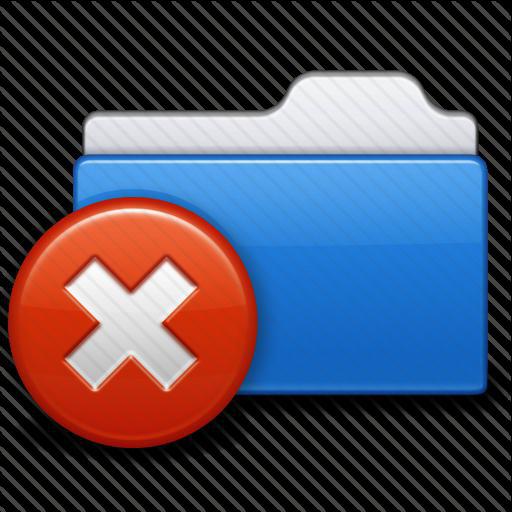
Możesz usunąć Windows.old na "ósemce" w taki sam sposób jak na "siódemce". Jedyną możliwą różnicą jest to, że musisz przejść do "Menedżera czyszczenia dysku". Tylko w tym systemie to narzędzie nazywa się inaczej:
- Aby otworzyć nazwany program, musisz nacisnąć kombinację: Win + R.
- Po otwarciu okna wprowadź polecenie cleanmng (skrót od Clean manager ).
- Powtórz te same operacje: zaznacz "Poprzedni system operacyjny" i kliknij przycisk "Wyczyść".
- Potwierdź swój wybór i poczekaj, aż system skasuje katalog Windows.old. Po 1-2 minutach folder zostanie usunięty.
Teraz dodatkowe 10-11 GB pamięci zostało zwolnione w przestrzeni systemowej.
Usuwanie folderu za pomocą polecenia

Pomimo tego, że metoda brzmi groźnie, w rzeczywistości jest to najprostsza i wygodniejsza w porównaniu do innych. Jest również używany, jeśli z jakiegoś powodu folder nie został usunięty ze starego systemu operacyjnego lub nie został całkowicie usunięty:
- Kliknij "Start", napisz cmd w wyszukiwarce, a otrzymasz program cmd .
- Kliknij na nim prawym przyciskiem myszy, a następnie wybierz "Uruchom jako administrator".
- Tutaj musimy wprowadzić następujące polecenie: rd / s /qc:windows.old
Zwróć uwagę, że polecenie określiło dysk C jako system. Jeśli używasz innego dysku systemowego i istnieje katalog ze starym systemem operacyjnym w tym samym miejscu, musisz określić odpowiedni dysk w poleceniu.
Jeśli nie znasz litery dysku systemowego, możesz zamiast tego użyć ciągu % systemdrive% . Cóż, druga część zespołu pozostaje taka sama. Ta metoda gwarantuje usunięcie wszystkich plików z katalogu ze starym systemem operacyjnym i samym katalogiem.
Wniosek
Teraz wiesz, czym jest ten folder, Windows.old. Będzie to dla ciebie ważne tylko wtedy, gdy zainstalujesz nowy system operacyjny na starym i nie sformatujesz dysku systemowego. Nawiasem mówiąc, to właśnie nowi użytkownicy, którzy instalują system operacyjny po raz pierwszy, robią.
Być może istnieją dla ciebie ważne dokumenty, których nawet nie chciałeś przywrócić, więc pamiętaj, aby sprawdzić katalog ważnych plików, zdjęć itp. I tylko wtedy, gdy upewnisz się, że zawiera on stare pliki systemowe, a następnie bezpiecznie je usuń. . Każda z powyższych metod pomoże ci poradzić sobie z tym zadaniem. W sposób polubowny należy wyczyścić ten folder natychmiast po ponownym zainstalowaniu systemu, ponieważ w rzeczywistości nie jest on potrzebny, a także zajmuje dużo pamięci, co może być przydatne przy instalowaniu nowych programów.